Android Gateway 5.6 及び以前の設定変更
Android Gatewayの��設定オプションを使用して、アプリケーションをカスタマイズし、接続の特殊な状況を指定することができます。デフォルトの設定は、ほとんどのデバイスと環境に適していますが、時々調整する必要があるかもしれません。
このページの情報は、Android Gateway 5.6 及びそれ以前のものです。Android Gateway 6.0 以降を使用する場合は、Android Gateway 設定を参照してください。
設定オプションは、アプリケーションウィンドウの右側にある設定サイドバーにあります。ほとんどの設定は、デバイステーブルセクションで選択したデバイスに固有に保存されます。したがって、複数のデバイスが接続されている場合、サイドバーに表示される設定は、異なるデバイスを選択すると変わります。
設定はデバイス自体の設定ファイルに保存されます。デバイスを再接続すると、Android Gatewayはデバイス上に保存されている任意の設定カスタマイゼーションを読み取り、再度接続を設定する必要はありません。この動作の例外は、全体設定の下の選択肢で、すべてのデバイスと接続に適用されます。
設定サイドバーの任意の設定を更新するためには、VNCサービスを停止する必要があります。
設定サイドバー
設定サイドバーはカテゴリに分けられています。セクションで利用可能なオプションを見るためには、見出しの横のアイコンをクリックするか、見出し自体をダブルクリックしてセクションを展開します。
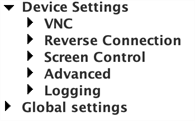
以下に各セクションとその中にある設定の説明を記述します。
VNC
このセクションのオプションは、VNC接続に関する情報を指定します。
-
パスワード:(オプション)このフィールドを使用して、デバイス上のVNCサーバーのパスワードを設定します。Eggplant Functionalから接続を作成する際に、同じパスワードを入力する必要があります。Eggplant Functional接続についての情報は、SUTへの接続の作成を参照してください。
-
**外部ポート:**Android Gatewayは、異なるマシン上で動作するEggplant Functionalとの接続に外部ポートを使用します。ポート転送が機能するためには、外部ポートはローカルポートと異なる必要があります。デフォルトのポートは5900です。
注記複数のデバイスに同時に接続している場合、各接続には異なるポートを使用する必要があります。
-
**ローカルポート:**Android Gatewayと同じマシン上で動作するEggplant Functionalから接続するためにこのポートを使用します。デフォルトポート:5950。
-
**WebDriverポート:**WebDriverテスト用にこのポートを使用します。デフォルトポート:4723。
-
**共有:**これらの設定は、同時に複数のVNC接続が許可されるかどうかを決定します。
- **常に共有:**常に複数の接続を許可します。
- **共有可能:**Eggplant Functional接続設定タブの設定を使用します。
- **共有しない:**複数の接続は一切許可しません。
-
**オートスタート:**この設定を使用して、デバイスを再接続したときにサービスが自動的に開始するようにします。このチェックボックスが選択されていると、Android Gatewayはデバイスを認識するとすぐにサービスを開始します。デフォルトでは選択されていません。
リバース接続
このセクションを使用して、逆VNC接続を確立するためのオプションを設定します。逆接続の作成については、「Android Gatewayでの逆接続の作成」を参照してください。
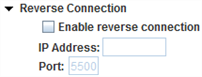
- 逆接続の有効化: このチェックボックスを選択して、逆VNC接続を有効にします。これは、Eggplant Functionalを実行しているコンピュータではなく、Android SUTが開始する接続です。
- IPアドレス: 逆VNC接続を使用しているときに、Eggplant FunctionalマシンのIPアドレスを入力するためにこのフィールドを使用します。
- ポート: Android Gatewayが逆VNC接続�を通信するポート番号を設定するためにこのフィールドを使用します。Eggplant Functionalは同じポート番号で逆接続をリッスンするように設定する必要があることに注意してください。Eggplant > Preferences に移動して Connection タブを選択することで、Eggplant Functional内でポートを設定できます。デフォルトのポートは5500です。
スクリーン制御
これらのオプションを使用して、Eggplant Functionalでデバイススクリーンがどのように表示されるかを管理します。
-
ユニコードを有効にする: デフォルトで選択されています。デバイス上でユニコードキーボードを動作させます。
-
回転を有効にする: デフォルトで選択されています。デバイスのディスプレイが回転するかどうかを制御します。
-
最大フレーム/秒: この設定を使用して、リモート画面を描画するためにデバイス上でスクリーンショットが撮られる速度を制限します。この値は、フレーム毎秒(FPS)で指定されます。フレーム毎秒の数を多くすると、デバイスはより反応が良くなりますが、デバイスが電源に接続されていてもバッテリーがすばやく消耗します。デフォルト値は5です。ほとんどのデバイスは1秒あたり5枚以上のスクリーンショットを撮るこたりません。
-
スケーリング時にピクセルをブレンドする: スケーリングを使用している場合に、より良い画像を得るためにこのオプションを使用します。ブレンドによりパフォーマンスが低下する可能性があることに注意してください。
-
互換性モード: この機能は、ほとんどのデバイスではデフォルトでは有効になっていません。これは最高のタッチジェスチャーサポートを提供します。ただし、一部のデバイスは互換モードでよりよく動作します。ピンチや長押しのような一部のタッチジェスチャーは、互換性モードではサポートされていません。
注記LG G5デバイスが初めてAndroid Gatewayに接続されたとき、互換モードがデフォルトで有効になります。
-
ローカルスクリーンショット: LG G5デバイスが初めてAndroid Gatewayに接続されたときにデフォルトで選択されます。自動化中にEggplant Functionalで見られるスクリーンショットを許可するようにSUTを設定します。
高度な設定
このセクションには高度な設定オプションが含まれています。ほとんどの場合、これらの設定を変更する必要はありません。この画面上のオプションは以下に説明されています。
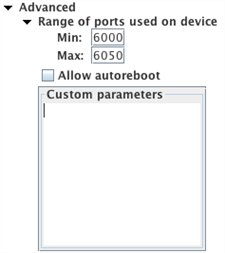
-
デバイスで使用されるポートの範囲: Android Gatewayは、接続されたデバイス内部で通信するために一つのポートを使用します。それは 最小 と 最大 フィールドに指定されたポート範囲からポートを選択します。電話で動作しているアプリとのポートの競合がある場合、ここでポート範囲を調整できます。
-
自動再起動を許可: Android Gatewayが複数の接続失敗を検出した場合にデバイスを自動的に再起動するようにしたい場合は、このチェックボックスを選択します。
-
カスタムパラメーター: このフィールドには、接続、画面設定、マウスの設定などを管理するためのパラメーターを含む利用可能なパラメーターを入力します。
注記この機能はEggplantの技術サポートによる指示があった場合のみ使用してください。
ロギング
このセクションでは、Android Gatewayが保持するログについて選択をすることができます。
冗長なログ: この設定は、デバッグのために詳細なログを有効にします。
ログを保存: ログファイルを保存したい場合は、このチェックボックスを選択します。
グローバル設定
このセクションは、デバイス固有ではないAndroid Gatewayオプションを設定する場所です。
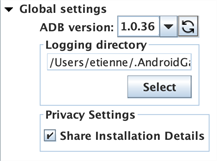
ADBバージョン: ドロップダウンリストを使用して、デバイスに適したAndroid Debug Bridge (ADB) バージョンを選択します。Android GatewayはADBバージョン1.0.31、1.0.32、1.0.36、1.0.39、1.0.40、および1.0.41をサポートしています。Androidデバイスに接続する前に、ここでADBバージョンを切り替えることを確認してください。選択したADBバージョンは、Android Gatewayのセッション間で維持されます。
有効なADBバージョンを変更するためには、変更を行った後にバージョンリストの隣の更新ボタンをクリックしてください。
ログディレクトリ: このフィールドは、アプリケーションのホームディレクトリへのパスを表示します。これは、ログ セクションでその機能を有効にした場合にログが保存される場所です。
プライバシー設定 > インストール詳細の共有: このチェックボックスが選択されていると、オペレーティングシステムのバージョンとAndroid Gatewayのバージョンが、Android Gatewayの各起動時にEggplantに送信されます。